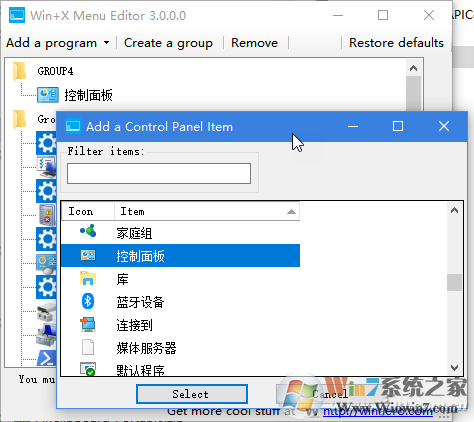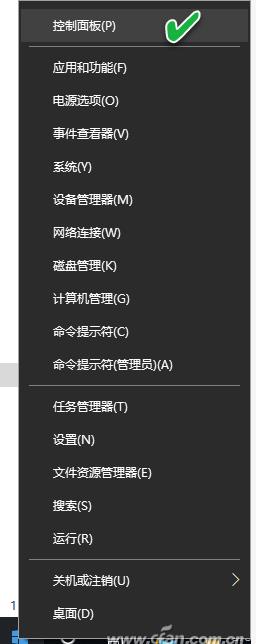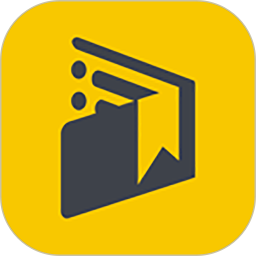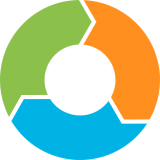比较简单的方法,借助一些小工具实现
1、首先我们下载一款小工具Win+X Menu Editor来添加该选项。
2、启动Win+X Menu Editor之后,在菜单列表中看到的是当前系统开始按钮右键菜单的项目列表,这些列表默认是分3个组组排列的。现在要将“控制面板”项目作为一个单独的组添加进来,单击菜单栏上的Create a group或右键单击窗口空白处并选择“Create a group”(快捷键为Ctrl+N)添加一个组,这时在菜单的顶部会出现一个新组Group4(图7)。
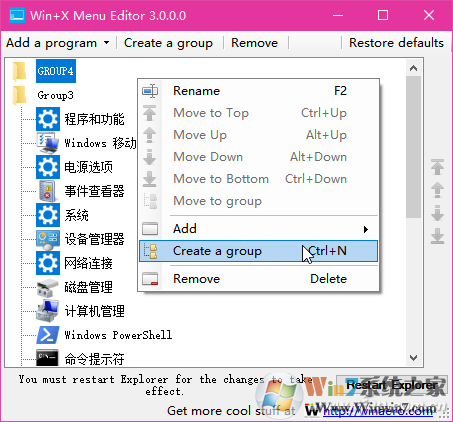
2、点选窗格中的Group4分组项目,然后在软件“Add a program”菜单下选择“Add a Control Panel item”命令(图8)。
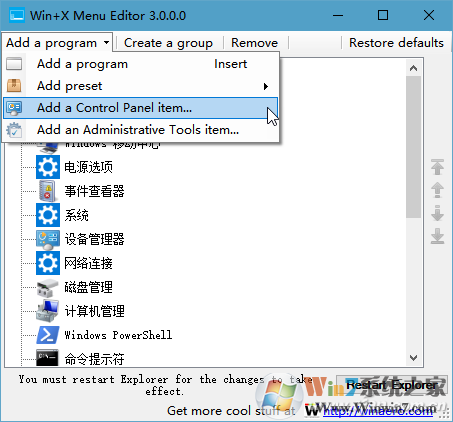
3、随后,在出现的项目选择列表窗口中,滚动并找到“控制面板”选项,点击Select按钮进行添加(图9)。添加完成后,点击Restart Explorer按钮使设置生效。